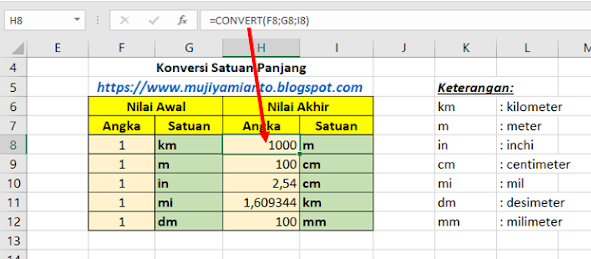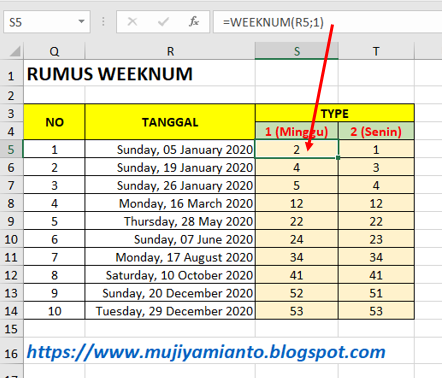Fungsi Convert digunakan untuk mengkonversi atau merubah nilai ukuran berdasarkan satuan yang sejenis. Seperti satuan: waktu, berat, panjang dll. Dalam melakukan konversi satuanya harus sama. Misalnya untuk satuan berat: 1 kg = 1000 g, artinya bahwa 1000 gram merupakan nilai konversi dari 1 kg.
Dibawah ini penulis berikan beberapa satuan yang
sering kita jumpai, kita gunakan dalam sehari-hari
|
Satuan Panjang |
Penulisan dalam Excel |
|
Kilometer |
km |
|
Meter |
M |
|
Centimeter |
Cm |
|
Mil |
mi |
|
Inch |
in |
|
Kaki (Foot) |
ft |
|
Yard |
yd |
|
Satuan Berat |
|
|
Ton |
ton |
|
Kilogram |
kg |
|
Gram |
g |
|
Pound |
lbs |
|
Ons |
ozm |
|
Satuan Waktu |
|
|
Tahun |
yr |
|
Hari |
day |
|
Jam |
hr |
|
Menit |
mn |
|
Detik |
sec |
|
Satuan Temperatur |
|
|
Celsius |
C |
|
Farenheit |
F |
|
Kelvin |
K |
Rumus CONVERT
=CONVERT (Number; From_unit;
To_unit)
Keterangan:
1. Number :
Nilai dari satuan yang akan dirubah/ dikonvert.
2. From_unit :
Satuan awal konvert.
3. To_unit :
Satuan akhir konvert
Penulis sertakan beberapa contoh penggunaan convert:
1. Satuan Panjang
2. Satuan Berat
3. Satuan Waktu
Sebenarnya
masih banyak satuan konversi lainya seperti: tekanan, volume, suhu, daya dll. Anda
bisa mempelajarinya dan mempraktekanya sendiri.
Untuk lebih memahami penjelasan saya diatas, anda bisa melihat video tutorial convert melalui kanal Youtube kami.
Klik linknya di bawah ini:
Demikian penjelasan secara singkat tentang penggunaan
fungsi convert dari penulis. Semoga bermanfaat, salam. *By Muji Yamianto
Pelajari juga artikel kami lainnya:
Soal kami buat berdasarkan artikel yang saya tulis di
Blog.
Silahkan anda Download di: Google Playstore
Caranya:
1.
Buka Google Playstore di perangkat
android Anda (HP, Tablet, TV Android)
2.
Pada menu Telusur (Search) ketik:
3.
Download & Instal, kemudian ikuti
petunjuk selanjutnya
Video tutorial cara download / instal,
Anda bisa mengklik link dibawah ini:
Video tutorial cara download / instal,
Anda bisa mengklik link dibawah ini:
https://youtube.com/shorts/Bq5yz-XsJYI
Informasi
lengkap soal-soalnya (versi Inggris), juga
dapat Anda dapatkan di situs Amazon (dalam bentuk e-book & paper back):